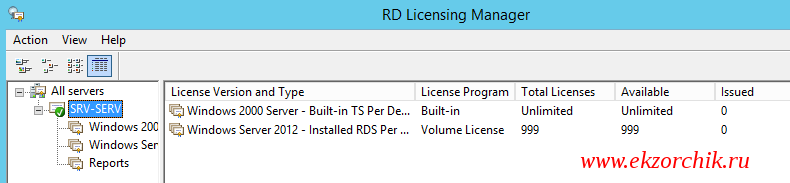Задача: разобрать как развернуть терминальный сервер на базе Server 2012 R2 Std
Заметка шпаргалка для самого себя в первую очередь.
Посмотрим что такого значимого изменилось со времен Server 2008 R2 Ent по организации терминального сервера в новой редакции Server 2012 R2 Std.
Как всегда дальнейшие действия будут проходить в англоязычном дистрибутиве, имеется система Windows Server 2012 R2 Std (English), авторизуюсь на ней под локальной учетной записью Администратора и следую нижеуказанным шагам.
Запускаю оснастку «Server Manager» – Win + X → Control Panel — Administrative Tools, после в оснастке добавляю роль: – Dashboard – Add roles and features , Next — отмечаю галочкой: Role-based or feature-based installation, Next — указываю что наделять дополнительным функционалом буду текущий сервер:
Select a server from the server pool: srv-serv (10.7.8.173), Next
Отмечаю роль в списке имеющих место быть развернутыми: Remote Desktop Services, Next
Из компонентов (Features) отмечаю: Role Administration Tools — Remote Desktop Services Tools –
- Remote Desktop Licensing Diagnoser Tools
- Remote Desktop Licensing Tools
и нажимаю Next, Next — затем отмечаю галочками сервисы которые нужны для будущего терминального сервера, в моем случае мне необходимо:
- Remote Desktop Licensing
- Remote Desktop Session Host
и нажимаю Next, отмечаю галочкой что после инсталляции роли сервер (систему) можно автоматически перезапустить: Restart the destination server automatically if required, Install
После перезагрузки, авторизуюсь в системе и донастраиваю указываю ключи активации с целью возможности удаленного подключения пользователей в размере купленной лицензии или использования ключей найденных на просторах интернета (но так нужно делать только в рамках тестирования, в своих экспериментах, а не для корпоративного использования).
- Login: Administrator
- Pass: 712mbddr@
Запускаю оснастку управления лицензированием для службы удаленных рабочих столов:
Win + X → Control Panel — Administrative Tools — Remote Desktop Services — Remote Desktop Licensing Manager, разворачиваю All Servers — SRV-SERV и через правый клик мышью по именованию данного хоста выбираю пункт из меню: Activate Server , Next ,
В качестве метода активации выбираю: Connection method: Automatic connection (recommended), Next
Указываю контактную информацию по компании на которую оформлен ключ, поля: First name (ekzorchik), Last name (ekzorchik), Company (ekzorchik), Country or Region (Russian) и нажимаю Next
На следующем шаге указываю расширенную контактную информацию Email, Organizational unit, Company address, City, State/province, Postal code (на данном шаге я ничего не указывал), Next, а после отмечаю галочкой Start Install Licenses Wizard now и нажимаю Next, Next
Далее выбираю тип купленной лицензии — у меня, как и ранее я публиковал в заметке для Server 2008 R2 это код (Номер лицензионного соглашения) именуемый, как Enterprise Agreement (к примеру наиболее распространенные в интернета: 6565792, 5296992, 3325596 и нажимаю Next, указываю номер лицензионного соглашения:
- License program: Enterprise Agreement
- Agreement number: 6565792
и нажимаю Next, затем указываю в рамках какого продукта данный номер применим и на кого: либо на учетную запись, либо на компьютер:
- License program: Enterprise Agreement
- Product version: Windows Server 2012
- License type: RDS Per User Call
- Quantity: 999
и нажимаю Next, если Вы видите также как и Я надпись: The requested licenses have been successfully installed, то значит Вы активировал Ваш терминальный сервер, по такому принципу как я разобрал выше проделывается и для лицензий на компьютера. После нажимаем кнопку Finish.
Итоговый вид оснастки RD Licensing Manager должен принять следующий вид:
Т.к. текущий терминальный сервер не в домене, то чтобы к нему подключиться я создал тестового пользователя и дам ему доступ для удаленного подключения:
Win + X — Command Prompt (Admin)
C:\Windows\system32>net user alektest Aa1234567 /add
C:\Windows\system32>net localgroup "Remote Desktop Users" alektest /add
Отлично теперь попробую подключиться с рабочей станции под управлением Windows 7 Профессиональная SP1 к данному терминальному серверу:
Пуск — Все программы — Стандартные — Подключение к удаленному рабочему столу
Компьютер: указываю IP&DNS адрес терминального сервера, в моем случае IP адрес: 10.7.8.173 и нажимаю «Подключить» – Другая учетная запись –
Login: .\10.7.8.173
Pass: Aa1234567
и нажимаю OK, отмечаю галочкой что не нужно в дальнейшем выводить предупреждение о проверки подлинности удаленного сервера и нажимаю «Да» и подключение успешно проходит, проверить это можно открыв на терминальном сервере консоль командной строки и обратиться в выводу утилиты qwinsta:
Win + X — Command Prompt (Admin)
C:\Windows\system32\qwinsta
Завершить удаленное подключение можно через консоль:
C:\Windows\system32>logoff 2 /V /VM
You are about to logoff alektest (session 2) from machine ,
continue (n=no)?yes
На заметку: Чтобы каждый раз иметь 120 дней тестового периода, советую посмотреть заметку "Дополнение как сбросить grace period TS Windows Server 2016"
Что могу сказать пока ничего такого сверхнового по сравнению с терминальным сервером на базе Server 2008 R2 Ent я не заметил, скорее всего все скажется когда буду использовать более плотнее. А пока я прощаюсь с Вами читатели моего блога, с уважением автор — ekzorchik.